Use um extensor Bluetooth para aprimorar a conexão
- O Bluetooth é uma ótima maneira de estabelecer uma conexão entre dois dispositivos.
- Para aumentar o alcance do Bluetooth no Windows, você precisa manter o driver relacionado atualizado, garantir que o Windows esteja atualizado ou usar um adaptador externo.

xINSTALE CLICANDO NO ARQUIVO PARA DOWNLOAD
- Baixar Outbyte Driver Updater.
- Inicie-o no seu PC para encontrar todos os drivers problemáticos.
- Depois, clique Atualizar e aplicar selecionado para obter as versões mais recentes do driver.
- OutByte Driver Updater foi baixado por 0 leitores deste mês.
O Bluetooth elimina a necessidade de cabos e facilita a conexão com computadores, alto-falantes, telefones celulares e outros dispositivos de áudio. A comunicação sem fio entre os dispositivos funciona melhor com melhor alcance e menos interferência.
Neste guia abrangente, entenderemos mais sobre o alcance do Bluetooth e exploraremos vários métodos para estender o alcance, juntamente com outras dicas para aumentar a capacidade e reduzir a interferência.
O que determina o alcance do Bluetooth?
O alcance do Bluetooth entre os dispositivos conectados é de 10 m ou 30 pés. Essa tecnologia foi projetada para oferecer suporte a um amplo limite de intervalos viáveis entre dois dispositivos.
O alcance do Bluetooth depende principalmente de sua classe e existem três classes principais de Bluetooth:

Quanto maior a classe, menor o alcance; A classe 2 é considerada a ideal entre as três.
O intervalo também é afetado por fatores como espectro de rádio, PHY (A camada física), Sensibilidade do receptor, Potência de transmissão, Caminho perdido, e Ganho da antena.
O espectro de rádio situa-se entre 30 Hz a 300 GHz; quanto menor a frequência, maior o alcance, mas suportará uma taxa de dados menor.
A tecnologia Bluetooth usa a banda de espectro ISM de 2,4 GHz, que equilibra bem a taxa de transferência e o alcance. Suporta potências de transmissão de -20 dBm a +20 dBm.
Como ele não usa a mesma frequência o tempo todo e usa fonte de alimentação e recursos limitados, à medida que pula entre frequências para escolher canais que não estão em uso ativo, o alcance pode ser menor do que esperado.
O Bluetooth pode interferir em outros dispositivos?
O Bluetooth funciona na banda do espectro ISM de 2,4 GHz e, se houver outros dispositivos próximos usando a mesma faixa de radiofrequência, isso poderá causar interferência. Aqui estão algumas dicas para mitigar os problemas de conectividade:
- Afaste-se de outros dispositivos Bluetooth para melhorar os sinais de rádio ou desligue o Bluetooth para dispositivos próximos que não estejam em uso.
- Se você tiver um roteador Wi-Fi, pode ser a maior interferência; você precisa mudar o canal nele manualmente.
- Não fique perto de micro-ondas e iluminação fluorescente, pois eles emitem frequências de 2,4 GHz.
- Mantenha o driver Bluetooth atualizado.
- Reconecte os dispositivos e remova os que você não usa.
- Verifique se você está usando a versão mais recente do sistema operacional em ambos os dispositivos em questão.
- Verifique se o modo Avião está desativado.
Se o As configurações de Bluetooth desapareceram do seu dispositivo, sugerimos que você consulte este guia informativo para obter soluções.
Como faço para atualizar meus drivers Bluetooth no Windows 11?
Se o seu Bluetooth não estiver funcionando corretamente, é provável que o driver do adaptador Bluetooth esteja desatualizado ou corrompido.
Um driver desatualizado impede que você conecte seu dispositivo a outro e afeta a funcionalidade e o desempenho geral do seu computador.
Portanto, baixando os drivers Bluetooth mais recentes para garantir a integração perfeita e a comunicação é sempre enfatizada. Aqui estamos discutindo maneiras de atualizar os drivers Bluetooth; vamos conferir!
1. Usar o Gerenciador de Dispositivos
- Imprensa janelas + R para abrir o Correr caixa de diálogo.

- Tipo devmgmt.msc e clique OK para abrir o Gerenciador de Dispositivos aplicativo.
- Vá para Bluetooth e clique para expandir.
- Localize o adaptador Bluetooth, clique com o botão direito do mouse e selecione Atualizar driver.

- Na próxima janela, clique em Pesquise drivers automaticamente.
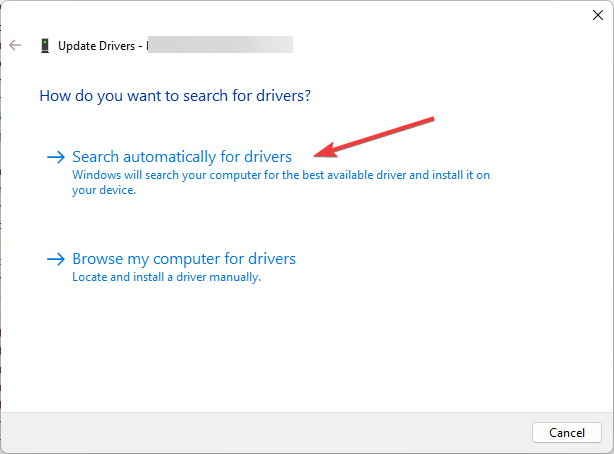
- Siga as instruções na tela para concluir a instalação do software do driver.
- Reinicie o seu PC para que as alterações entrem em vigor.
- Como compartilhar arquivos por Bluetooth no Windows 10/11
- Como usar o acesso por voz na tela de bloqueio do Windows 11
- Como definir arquivos JXR como plano de fundo da área de trabalho no Windows 11
- Como acessar o recurso de detecção de presença no Windows 11
- O que você pode fazer com o assistente Copilot AI no Windows 11?
Se você não conseguir atualizar os drivers manualmente ou se o processo não funcionar para você, recomendamos que você use um atualizador de driver de terceiros.
Essas ferramentas verificam e atualizam os drivers antigos e corrompidos com apenas alguns cliques, tornando a tarefa mais fácil. Uma dessas ferramentas confiáveis é Atualizador de Driver Outbyte. Aqui estão os passos para usá-lo:
- Baixe e instale o aplicativo Outbyte Driver Updater.
- Inicie o aplicativo; ele fará uma varredura em seu computador em busca de drivers obsoletos e incompatíveis.
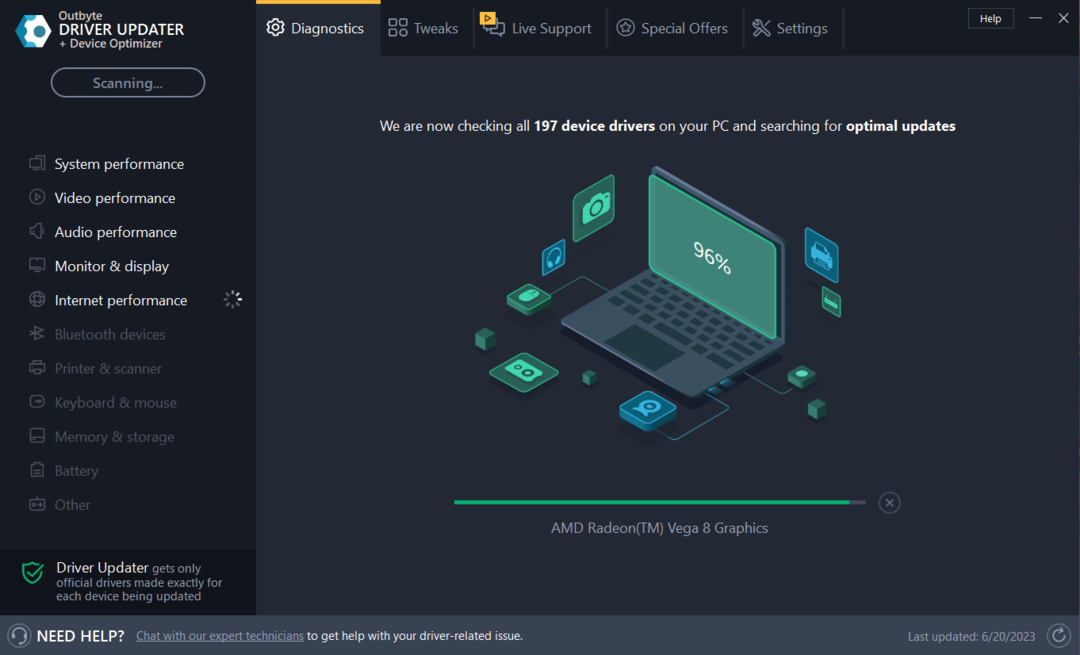
- Você receberá uma lista de drivers; escolha aqueles que deseja atualizar e clique em Atualizar e aplicar para baixar e instalar as versões mais recentes. Uma vez feito, reinicie o seu PC para salvar as alterações.
Como posso estender o alcance do Bluetooth no meu computador?
Para obter um bom alcance, você deve garantir que possui um dispositivo adequado com a mais recente tecnologia Bluetooth, ou seja, Bluetooth 5.0
No entanto, se isso não for possível, você pode obter a segunda melhor coisa, um dispositivo que pode aprimorar a conectividade Bluetooth, ou seja, intensificador, extensor ou repetidor de Bluetooth.
Estes externos adaptadores bluetooth devem aumentar o sinal de um dispositivo Bluetooth. Aqui estão algumas das maneiras pelas quais ele pode ajudar a estender o alcance do sinal Bluetooth para garantir uma melhor conectividade:
- Torna o sinal do seu dispositivo mais forte, reduzindo assim os problemas de transmissão.
- Conecte-se a vários dispositivos Bluetooth ao mesmo tempo.
- Oferece codec de baixa latência
- Previne o atraso de sincronização.
Como posso aumentar o alcance do Bluetooth no meu computador com Windows 10?
Você pode seguir as mesmas etapas e dicas mencionadas acima para o Windows 11 para estender o alcance do Bluetooth no Windows 10 PC.
Portanto, essas são maneiras de aumentar o alcance da conectividade Bluetooth em seu computador com Windows 10/11. Para estabelecer uma conexão estável, você deve desligar os dispositivos Bluetooth que não estão em uso, afastar-se de outros dispositivos que possam interferir e tenha em mente a capacidade limitada de consumo de energia do tecnologia.
Se você enfrentar problemas como Bluetooth não funciona no Windows 11, recomendamos que você consulte este guia para encontrar soluções fáceis.
Sinta-se à vontade para nos fornecer informações, dicas e sua experiência com o assunto na seção de comentários abaixo.


